吸引您的觀眾:為您的視頻添加字幕
通過向視頻添加副標題和字幕,您可以顯著提高視頻的可訪問性和可用性。字幕和字幕提供口頭對話的書面版本,使有聽力障礙或口語不流利的人更容易理解視頻內容。此外,即使在嘈雜或分散注意力的環境中,字幕也可以幫助觀眾更好地理解視頻內容,從而改善整體用戶體驗。
透過這篇文章,您可以 為您的影片添加字幕和副標題 在您的 Windows 和 Mac 電腦上。沒有檔案大小限制,也沒有不相容的影片格式。您可以輕鬆保存帶有字幕的影片。
指南列表
第 1 部分:在 Windows 和 Mac 上為任何視頻添加字幕 第 2 部分:向在線視頻添加字幕 第 3 部分:如何為視頻字幕創建自定義 SRT 文件 第 4 部分:有關為視頻添加字幕的常見問題解答第 1 部分:在 Windows 和 Mac 上為任何視頻添加字幕
如果您想在幾分鐘內為視頻添加字幕,無論是手動文本還是文件輸入,您都可以使用 AnyRec Video Converter。該軟件可以添加各種字幕文件並為其設置參數。您可以在 AnyRec 的幫助下添加具有不同文本大小和字體的字幕。

使用大小、字體等自定義字幕。
為各種視頻格式添加字幕,如 MP4、AVI、MOV 等。
輸入所有字幕格式,包括 SRT、VTT 或 SSA。
使用水印去除器去除字幕或副標題。
安全下載
安全下載
步驟1。當您開啟 AnyRec 時,請點擊主畫面上帶有大加號圖示的「新增」按鈕以新增影片檔案。或者您可以單擊螢幕上的“新增檔案”按鈕來“新增檔案”。
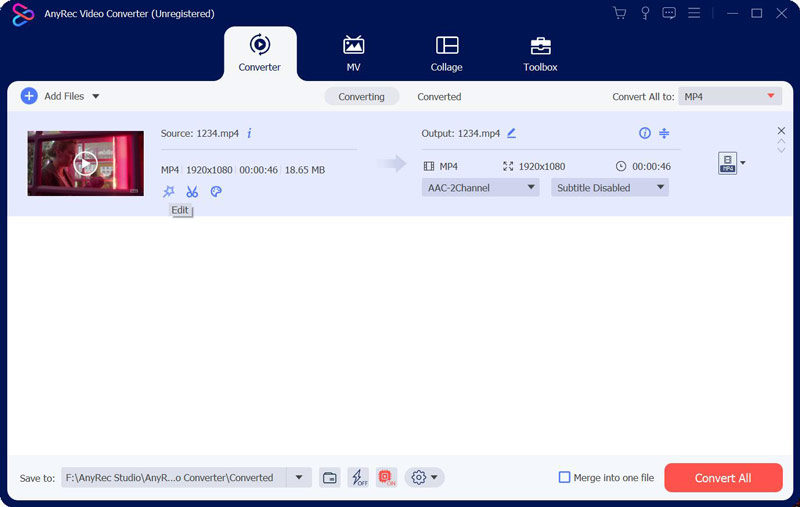
第2步。新增檔案後,您可以點擊“編輯”按鈕。在編輯介面,點選上方的字幕按鈕,點選輸入「字幕」檔案。您也可以調整字體、顏色、位置等。
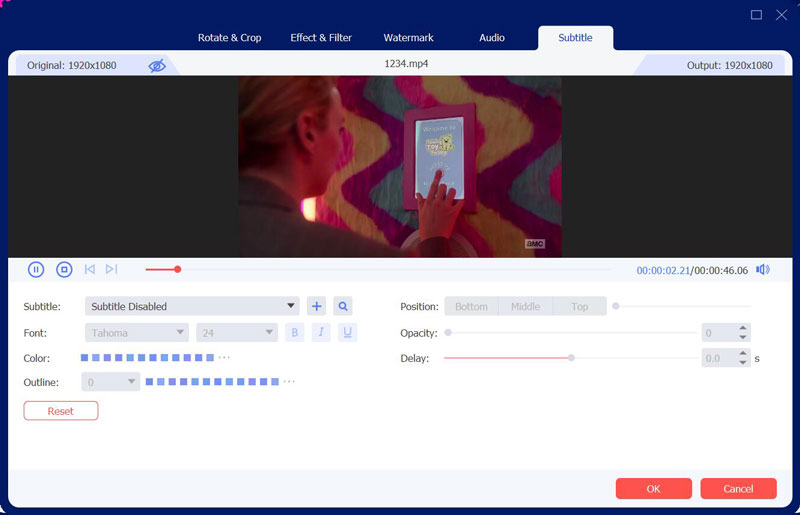
第 3 步。若要新增文字標題,請按一下主畫面上的「工具箱」按鈕。然後點擊“視訊浮水印”按鈕。然後點擊主畫面上的「新增」按鈕來新增檔案。
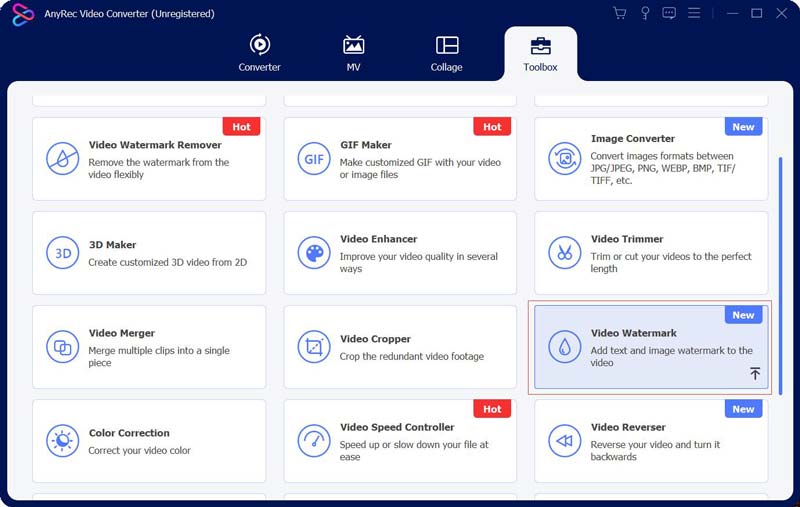
步驟4。您可以點擊“文字浮水印”按鈕新增標題。您可以調整字幕的顯示持續時間。還可以設定字體、顏色等。然後點擊“文字浮水印”按鈕以新增多個標題。
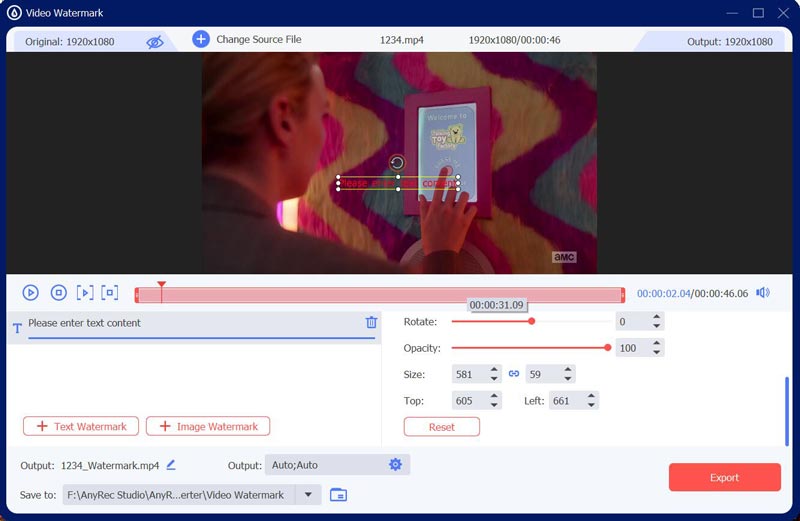
第 2 部分:向在線視頻添加字幕
VEED 是一款簡單易用的在線視頻編輯工具,可讓您快速為視頻添加字幕。此外,該網站提供三種不同的方法來為視頻添加字幕和字幕。
步驟1。開啟 VEED 網站,然後您可以透過點擊「新增」按鈕上傳您的影片。或者您可以直接將視訊檔案拖放到框架框中。
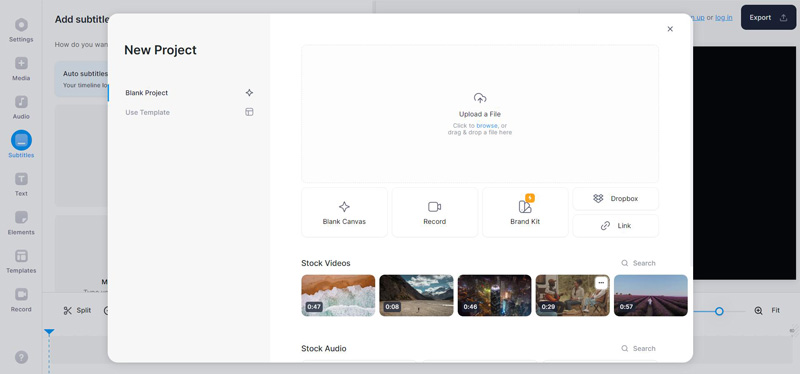
第2步。然後點擊左側面板上的“字幕”按鈕。加入字幕的方法有3種。您可以自動新增字幕或手動產生字幕。
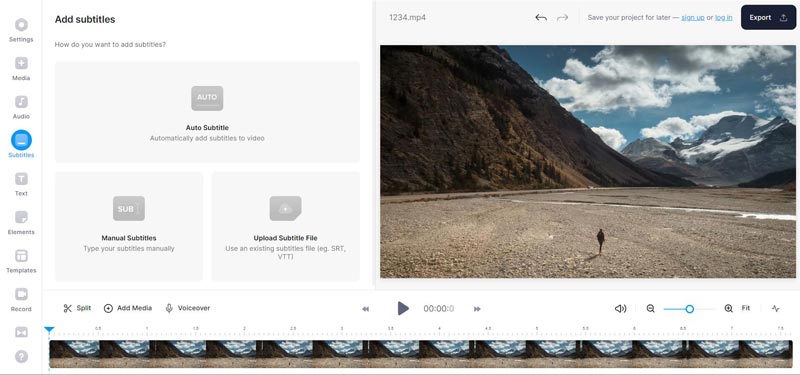
第 3 步。如果您想自動新增字幕,請點選「自動字幕」按鈕。然後您應該選擇影片的語言並點擊“建立字幕”按鈕。
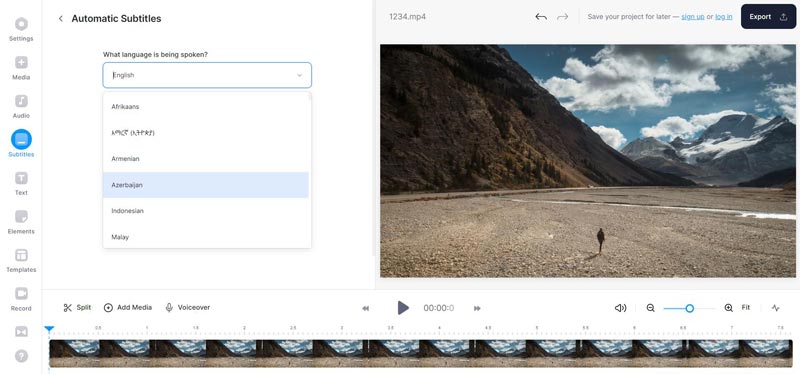
步驟4。如果您想新增文字字幕,請點擊「手動字幕」按鈕。然後,輸入字幕並設定字幕的持續時間。您也可以選擇語言、字體和其他設定。
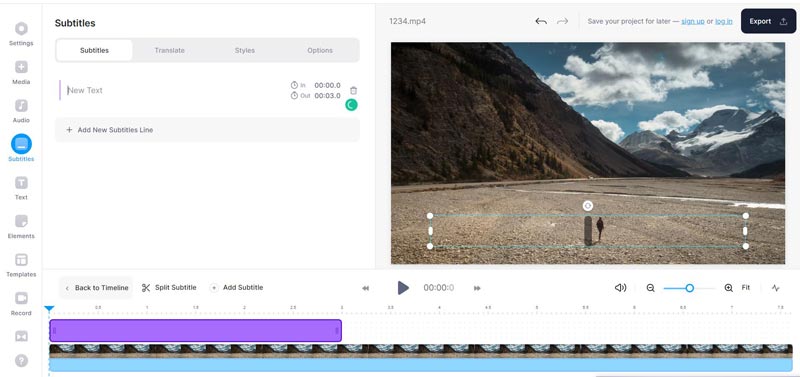
第 5 步。第三種方法是添加字幕檔;您可以點擊“上傳字幕檔案”按鈕。將字幕新增至影片後,您可以點擊頂部的「匯出」按鈕下載影片。
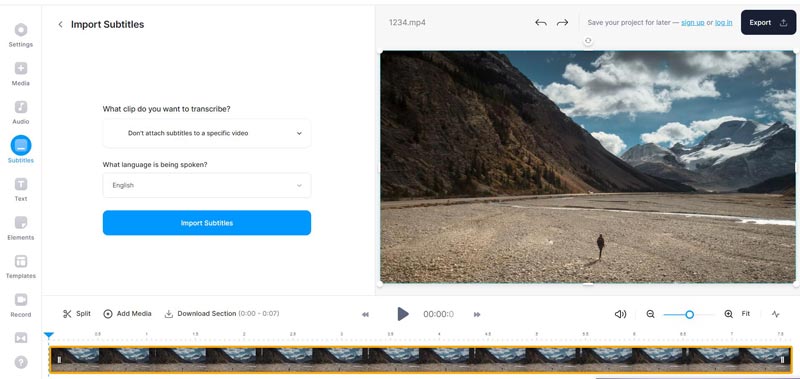
第 3 部分:如何為視頻字幕創建自定義 SRT 文件
Aegisub 是一款功能強大且流行的用於創建和編輯字幕文件的工具。如果你想給視頻添加字幕和字幕文件,你可以使用這個軟件。你可以 在 iMovie 中添加字幕、AnyRec Video Converter、VLC 或其他視頻編輯軟件(當您有字幕文件時)。
步驟1。開啟 Aegisub 並透過點擊「檔案」中的「新建」按鈕來建立新專案。然後,點擊“字幕”按鈕以建立檔案。
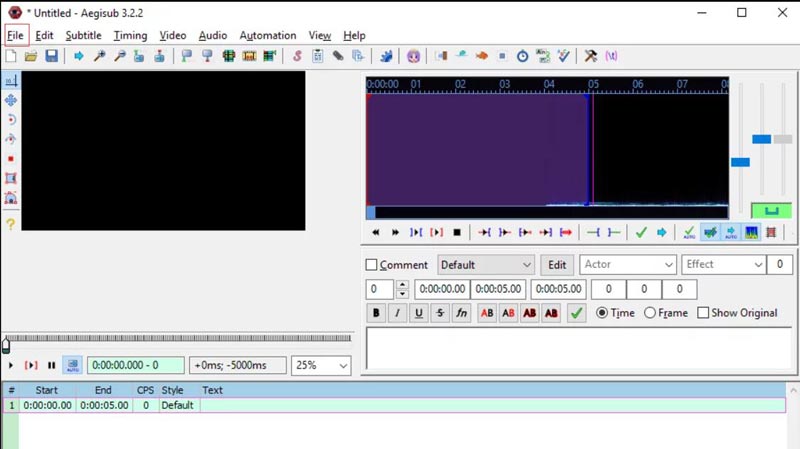
第2步。點擊“設定 FPS”按鈕並選擇幀速率。這很重要,因為它將確保您的字幕與音訊同步。
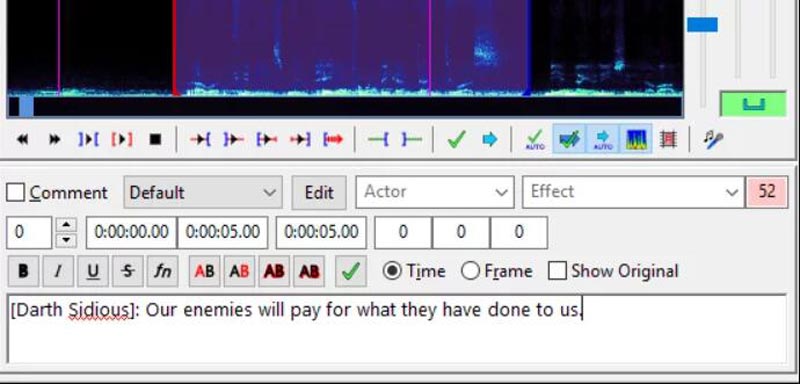
第 3 步。按一下“影片”按鈕匯入影片。然後點擊字幕按鈕輸入文字並設定開始和結束時間。
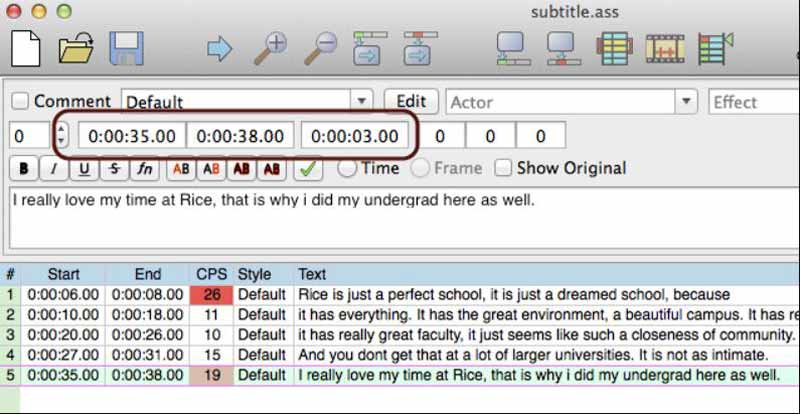
步驟4。完成後,按一下「檔案」中的「儲存」按鈕儲存字幕檔案。 Aegisub 支援多種字幕格式,包括 SRT 和 ASS。
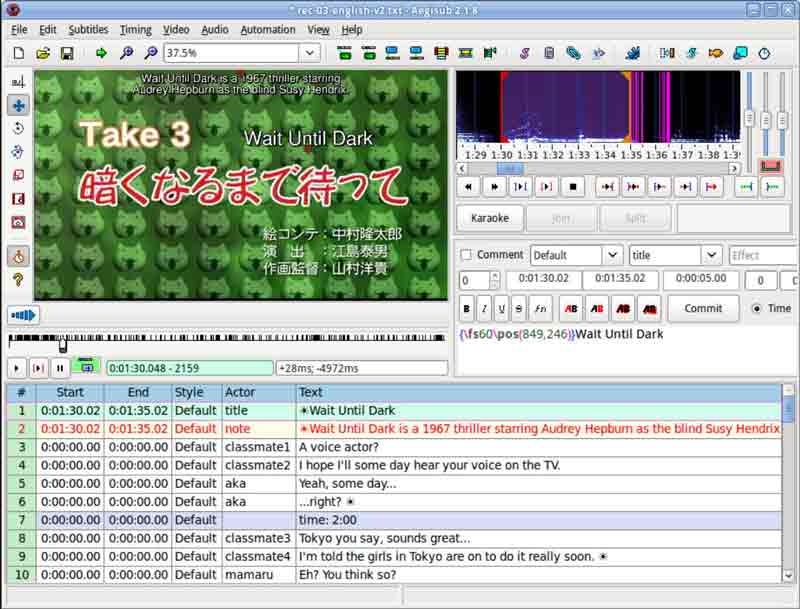
第 4 部分:有關為視頻添加字幕的常見問題解答
-
我應該為字幕使用什麼文件格式?
最常見的字幕文件格式是 SRT、VTT 和 SCC。但是,不同的視頻平台可能需要不同的文件格式,因此請在上傳視頻之前查看平台的指南。
-
如何確保我的字幕準確無誤?
創建字幕的最準確方法是手動轉錄音頻。如果您使用自動語音識別軟件,請檢查和編輯字幕的準確性和完整性。
-
我可以為我的視頻使用自動字幕軟件嗎?
是的。雖然自動字幕軟件是快速生成字幕的有用工具,但它只是有時準確,可能需要大量編輯才能清晰和正確。因此,如果您想要準確的字幕和字幕,或者想要不相關的字幕和音頻,您可以手動為字幕添加文本。
結論
總之,為視頻內容添加字幕可以顯著提高觀看者的可訪問性和參與度。通過本文中概述的步驟,您現在擁有了使用視頻編輯軟件或在線字幕創建工具創建字幕文件的知識和工具。而AnyRec Video Converter可以快速幫助你 在視頻中添加文字 然後將其轉換為適合與他人共享的格式。
安全下載
安全下載
